[5 maneiras] Como arquivar mensagens no iPhone com segurança e rapidez?
Embora as fotos do iPhone guardem muitos momentos memoráveis, as mensagens contêm informações essenciais que não podem ser divulgadas. Para evitar que elas sejam excluídas acidentalmente do seu iPhone, arquivar as mensagens é uma maneira perfeita! No entanto, a Apple não fornece funcionalidade gratuita integrada para salvá-los. Portanto, esta postagem apresenta as 5 maneiras mais acessíveis de arquivar mensagens de texto do iPhone, permitindo que você não se preocupe mais em perder uma mensagem acidentalmente. Role para baixo agora!
Lista de guias
Maneira definitiva de arquivar mensagens de texto/foto no iPhone Como arquivar mensagens no iPhone 15/14/13 com capturas de tela Salve mensagens de texto importantes no iPhone por meio do Notes Como arquivar mensagens do iPhone na nuvem via iCloud Use o iTunes para sincronizar suas mensagens no iPhone 15/14/13/12 Perguntas frequentes sobre como arquivar mensagens no iPhoneManeira definitiva de arquivar mensagens de texto/foto no iPhone
Embora o iPhone não ofereça a opção de arquivar mensagens de texto diretamente, você ainda pode arquivar mensagens do iPhone em um computador com AnyRec PhoneMover. Assim, caso faltem dados, você pode voltar para restaurar todas as mensagens para o seu iPhone 15/14/13/12. Se desejar restaurar apenas uma mensagem específica, você pode aproveitar o recurso de pesquisa integrado para localizar essa mensagem. Essa ferramenta também oferece transferência de mensagens para um computador com um clique, sem iTunes ou outras restrições de transferência de aplicativos.

Transfira tudo do iPhone para o computador, incluindo mensagens, com um clique.
Dê uma olhada nas mensagens de texto antes de transferi-las com a função de visualização.
Também pode exportar mensagens e iMessages em formato TXT, HTML ou CSV.
Permite organizar e gerenciar mensagens de texto/fotos do iPhone dentro do programa.
100% Secure
Passo 1.Traga um cabo USB para conectar seu iPhone ao computador. Uma vez conectado, toque em "Confiar" na notificação pop-up do seu dispositivo móvel para começar a verificar os dados do seu iPhone.

Passo 2.Quando terminar, vá para "Mensagens" na guia esquerda para carregar todas as mensagens do iPhone organizadas da mesma forma que estão sendo visualizadas no seu dispositivo móvel.

Etapa 3.Clique em cada mensagem que deseja arquivar em seu computador; você pode clicar na "caixa de seleção" acima para selecionar tudo. Uma vez feito isso, clique em “Exportar para PC” para selecionar o local do arquivo para salvar essas mensagens. Clique em “Selecionar pasta” para verificar a seleção. Desta forma, você pode sincronizar mensagens do iPhone com o Mac.

Como arquivar mensagens no iPhone 15/14/13 com capturas de tela
Uma captura de tela de suas mensagens de texto também pode ser usada para arquivar mensagens no iPhone, pois será salva no aplicativo Fotos. No entanto, pode ser um desafio em algum momento, pois você precisa procurar manualmente as mensagens desejadas e seu telefone consumirá muito espaço devido a esses novos arquivos.
Se você não se importa, veja como arquivar mensagens no iPhone fazendo capturas de tela:
1. Para iPhones com Touch ID: Vá até o aplicativo “Mensagens” e selecione a mensagem desejada. Faça uma captura de tela pressionando os botões “Home” e “Power”.
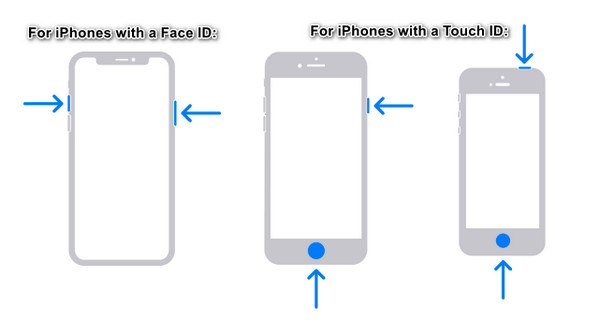
2. Para iPhones com Face ID: Depois de abrir a mensagem desejada para arquivar, pressione os botões “Lateral” e “Aumentar volume” ao mesmo tempo.
Salve mensagens de texto importantes no iPhone por meio do Notes
Agora, se você tem em mente uma mensagem de texto específica para arquivar no iPhone, considere usar o Notas. Tudo o que você precisa fazer é copiar e colar as mensagens de texto do iPhone e, em seguida, eliminá-las do aplicativo Mensagens. No entanto, copiar e colar não incluirá detalhes como remetente e número se você usar o Notes para arquivar mensagens no iPhone.
Passo 1.Abra o aplicativo "Mensagens" e vá até a mensagem que deseja arquivar. "Pressione e segure" o texto para ver as opções e escolha "Copiar".
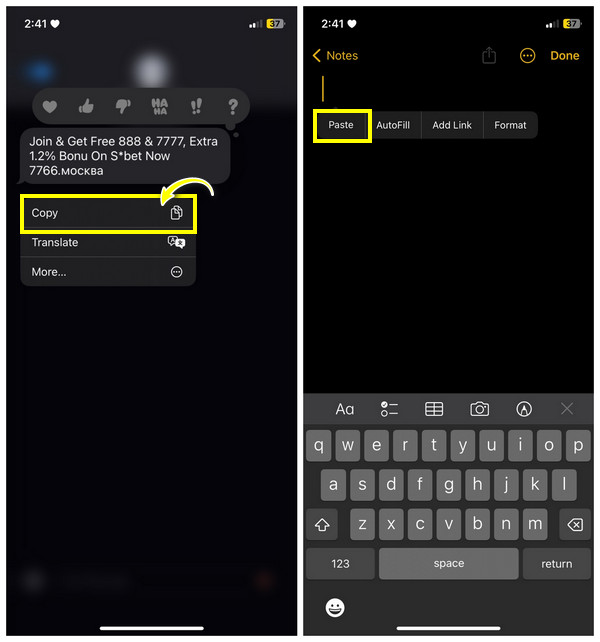
Passo 2.Vá em “Notas” e comece uma nova tocando no botão “Papel”. Toque em qualquer lugar da área em branco e selecione “Colar”.
Como arquivar mensagens do iPhone na nuvem via iCloud
Suponha que os detalhes de contato sejam essenciais para você junto com as mensagens; use o iCloud para arquivar mensagens no iPhone. Além de mensagens de texto, o iCloud faz backup de contatos, músicas, fotos e muito mais. Mas, se você tiver tantas mensagens para arquivar ou fazer backup, o espaço livre de 5 GB poderá ficar cheio rapidamente, então você deverá pagar por espaço de armazenamento extra para continuar arquivando novas mensagens.
Se você tiver espaço de armazenamento em nuvem suficiente, poderá seguir as etapas abaixo para arquivar mensagens de texto do iPhone:
Passo 1.Confirme se você tem uma rede Wi-Fi forte para evitar dificuldades na sincronização das mensagens do iPhone.
Passo 2.Em seguida, abra “Configurações”, toque no seu “Nome” e selecione “iCloud”. Localize “Mensagens” na seção “Aplicativos que usam iCloud”; por favor ative-o. As mensagens de texto do seu iPhone serão sincronizadas com o iCloud imediatamente!
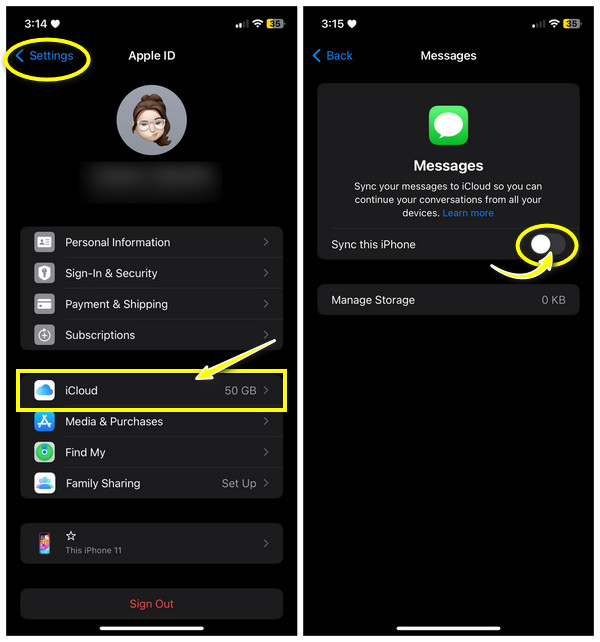
Use o iTunes para sincronizar suas mensagens no iPhone 15/14/13/12
Assim como o iCloud, o iTunes também pode fazer backup de mensagens do iPhone, fotos, vídeos, etc. Embora você possa arquivar mensagens no iPhone com o iTunes, você deve garantir que as mensagens não estejam sincronizadas com o iCloud. Além disso, você não pode apenas fazer backup de mensagens. Além do mais, o iTunes apagará os dados existentes no seu iPhone assim que você restaurar o backup. Embora seja o caso do iTunes, ainda é eficaz no arquivamento de mensagens de texto.
Quando estiver pronto, veja como arquivar mensagens no iPhone com o iTunes:
Passo 1.Baixe a nova versão do iTunes no seu computador. Em seguida, prepare um cabo USB para conectar seu iPhone a ele. Certifique-se de tocar em "Confiar" no seu iPhone.
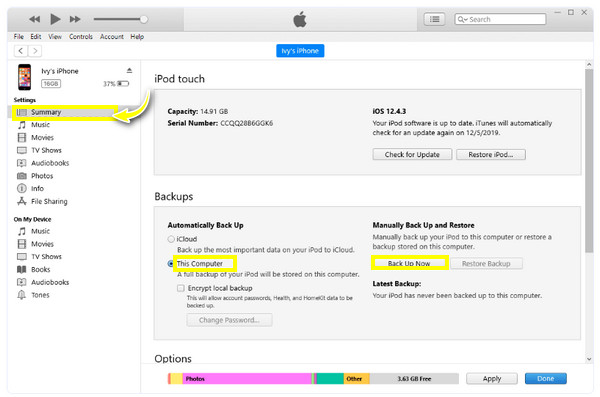
Passo 2.Na tela do iTunes, clique no botão “Dispositivo” ou no seu iPhone acima e na guia “Resumo” depois. Em "Backups", clique no botão de opção "Este computador" e toque em "Fazer backup agora" para começar.
Perguntas frequentes sobre como arquivar mensagens no iPhone
-
Você pode arquivar iMessages em um iPhone?
Infelizmente, o iPhone não oferece uma opção direta para arquivar mensagens, incluindo iMessages. Depois que o destinatário a lê, a mensagem é criptografada. No entanto, existem muitas maneiras de fazer isso, como fazer capturas de tela, por meio de notas, iCloud e outras que foram discutidas.
-
Como posso fazer capturas de tela facilmente para arquivar mensagens no iPhone?
Além de usar os botões, você pode usar o Assistive Touch para capturar sua tela. Toque nele, vá para Dispositivo, vá para Mais e toque na seta para ver a opção Captura de tela. Se não estiver ativado no seu iPhone, encontre Configurações, Acessibilidade e localize Touch.
-
Qual é o sentido de aprender a arquivar mensagens no iPhone?
O arquivamento de mensagens de texto oferece um registro de troca que o destinatário ou outras pessoas não podem alterar depois que as mensagens forem removidas de suas contas. Além disso, é crucial quando você exclui mensagens acidentalmente.
-
Posso arquivar e-mails diretamente no iPhone?
Sim. Você pode transferir e-mails diretamente para o Arquivo para evitar que sua caixa de entrada fique desordenada. Todos os e-mails arquivados permanecerão na pasta, a menos que você os exclua.
-
Como você usa o Finder para arquivar mensagens no iPhone?
Se você estiver usando o Mac OS mais recente, não poderá mais usar o iTunes; em vez disso, use o Finder para arquivar mensagens. Faça isso conectando seu iPhone e iniciando o Finder. Vá até a guia Geral para ver a opção de backup. Clique em Fazer backup agora.
Conclusão
Arquivar é a resposta se você deseja remover mensagens, mas não quer perdê-las! Você pode arquivar mensagens no iPhone por meio de capturas de tela, Notas, iCloud ou iTunes, mas pode enfrentar problemas como não ter espaço suficiente na nuvem, não conseguir fazer backup seletivamente e outros. Assim, conhecer mais sobre o AnyRec PhoneMover ferramenta é vital. É a solução ideal para fazer backup de mensagens de texto, fotos, contatos, vídeos e músicas de maneira contínua e rápida, sem afetar os dados existentes. Não alcance nada além da grandeza com esta ferramenta de transferência de dados.
100% Secure
